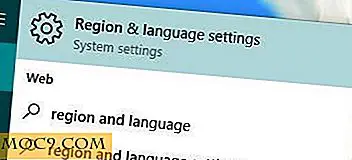Så här återställer du stängda flikar i olika webbläsare [Snabba tips]
Att stänga en flik i din webbläsare är oerhört vanligt. Du har för avsikt att bara klicka på en flik, men istället stänger du den. Så här återställer du fliken i olika webbläsare.
Så här återställer du oavsiktligt stängda flikar i Chrome
För att öppna den sista fliken du stängde, högerklickar du bara på den sista fliken. Mot botten ser du alternativet att öppna den senaste slutna fliken.

Genom att klicka på den en gång kommer den bara att öppna en flik. Om du stängde mer än en flik, bara upprepa processen, och flikarna kommer att visas i den ordning du stängde dem. Du får också samma alternativ om du klickar på mellansidan till fliken.
Du kan också använda tangentbordsgenväggen Ctrl + Shift + T. Det fungerar precis som det tidigare alternativet, och det öppnar också flikarna i den ordning du stängde dem genom att upprepa processen.
Fel kan uppstå vid det sämsta möjliga ögonblicket. Om Chrome inte ger dig möjlighet att öppna den senaste slutna fliken kan du leta efter den webbadressen i Chrome: s historia.
Klicka på de tre vertikala punkterna och flytta markören till alternativet Historia. En ny meny visas till vänster och visar alla webbplatser du besökte. Gå bara igenom listan och klicka på den du oavsiktligt stängde.
Så här öppnar du omdefinierade flikar i Firefox
Du kan också återställa dina stängda flikar i Firefox. Processen är lika lätt som i Chrome. Högerklicka på den sista fliken och klicka på "Ångra fliken Stäng". Precis som Chrome, upprepa processen tills du öppnar alla önskade flikar.

För att visa Firefoxhistorik, klicka på hamburgerikonen och välj Historia.
Firefox kan också visa din webbläsarhistorik för tidigare månader. Bara om du stängde en flik från en webbplats och gav upp den, klickar du på hamburgerikonet och klickar på "Visa historik Sidofält."

Till vänster ser du månaderna du använde Firefox. Klicka på månaden du är intresserad av, så ser du alla webbplatser du besökte den månaden. Bläddra igenom historien och se om du kan hitta den webbplatsen du är intresserad av.
Återställ snabbt slutna flikar i Opera Browser
Att återställa dina stängda flikar i Opera är ännu enklare. Klicka på flikmenyn, och alternativet att återställa stängda flikar blir den första ned. Du kan också använda Ctrl + Shift + T-tangentkombinationen med Opera också.
Fliken Menyn visar bara flikar som nyligen stängdes, men om du behöver återställa en äldre flik är det också möjligt. Klicka på ikonen Opera längst upp till vänster. Alternativet Historik kommer att vara mot botten.
När den öppnas kan du se din webbhistorik från idag, igår och äldre. Det hade varit trevligt om Opera hade en kalender och du kunde bara klicka på den dag du ville ha, men förhoppningsvis kommer det att komma inom en snar framtid.

Du kan också använda sökfältet för historik för att hitta den fliken du stängde. Om du kommer ihåg ett visst ord, skriv bara in det ord du kommer ihåg, och vilken webbplats du besökte som har det ordet i webbadressen kommer att visas.
Så här öppnar du stängda flikar i Microsoft Edge
Öppna den sista fliken du stängde är också en lätt uppgift i Microsoft Edge. Högerklicka på den sista fliken du har öppnat. Leta efter alternativet "Återuppå stängt flik" och klicka på det. Genom att göra detta en gång öppnar du bara den sista fliken du stängde, men om du behöver öppna mer, bara upprepa processen.

Om du behöver återställa en hel sessions värde av flikar, klicka på de tre vertikala prickarna och gå till webbläsarens Inställningar. Klicka på rullgardinsmenyn i alternativet "Öppna Microsoft Edge With" och välj "Föregående sidor". Det öppnar alla flikar du stängde under din senaste session.

Slutsats
Säg adjö till de panikattackerna när du stänger en viktig flik. Som du kan se är det väldigt enkelt att återställa dem, även om det har gått över en vecka sedan du stängde den. Vad är den viktigaste fliken du har stängt? Lämna en kommentar nedan och meddela oss.
Bildkredit: Färgrika bokmärken